У администраторов электронного журнала есть возможность работать с функционалом замен учителей:
- создавать замены;
- редактировать замены;
- удалять замену;
- отменять урок.
Для работы с заменами выберите «Календарь → Управление заменами» (рис.1).
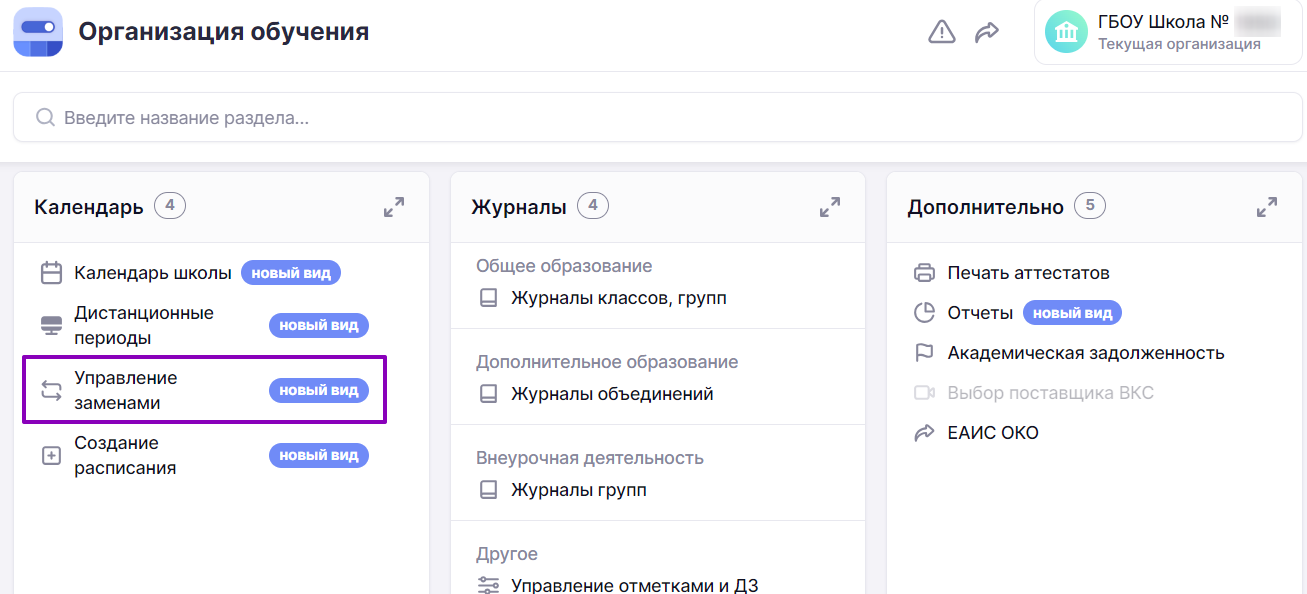
Рисунок 1. Переход в раздел «Управление заменами»
Откроется страница «Управление заменами» (рис.2), где будут отображены все замены образовательной организации.
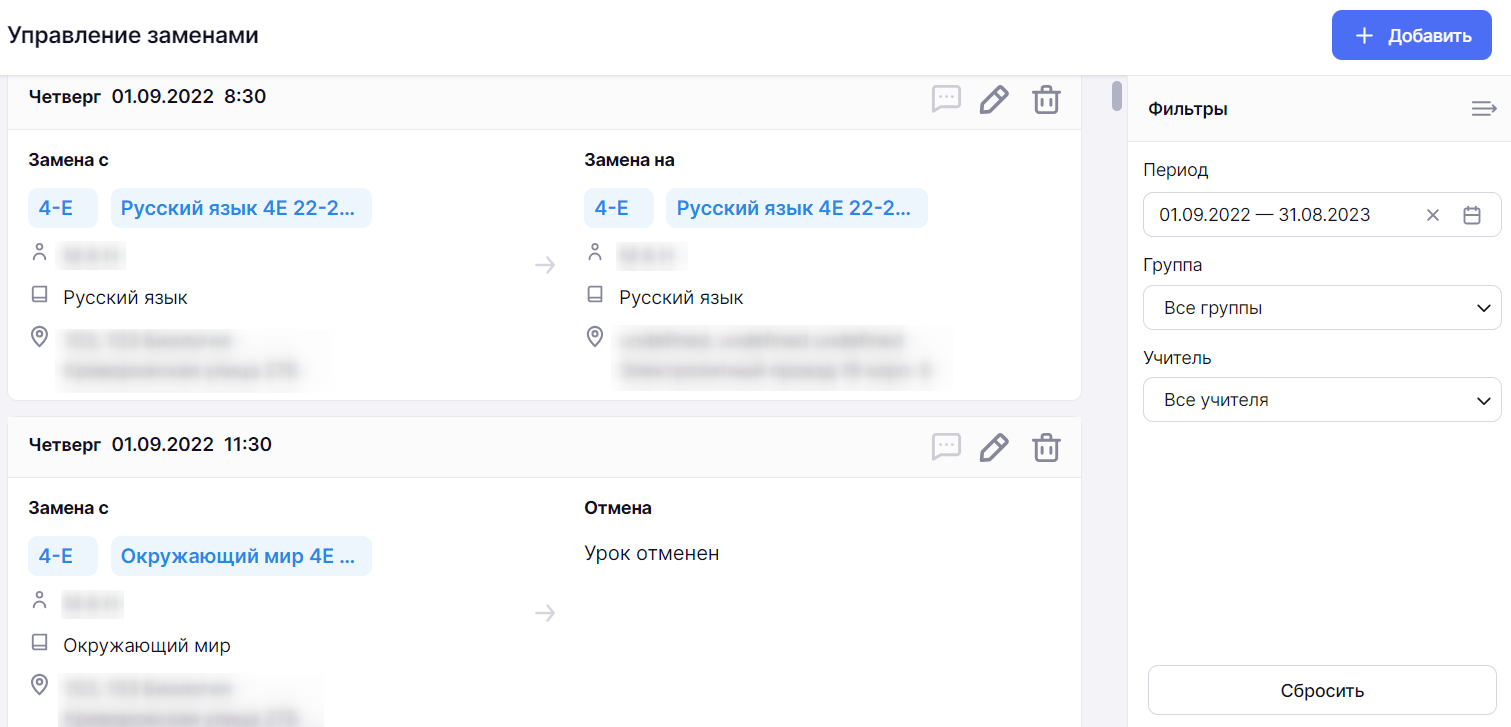
Рисунок 2. Страница «Управление заменами»
На странице у вас есть возможность отфильтровать замены, воспользовавшись правым функциональным меню.
Создание замены учителя
Для создания замены учителя нажмите на кнопку «+Добавить» (рис.2) в правом верхнем углу.
На открывшейся странице в правом функциональном меню заполните параметры:
- ФИО учителя для замены;
- дату начала и окончания периода, на который создается замена.
На экране откроется таблица с расписанием уроков выбранного учителя на указанные даты (рис.3).
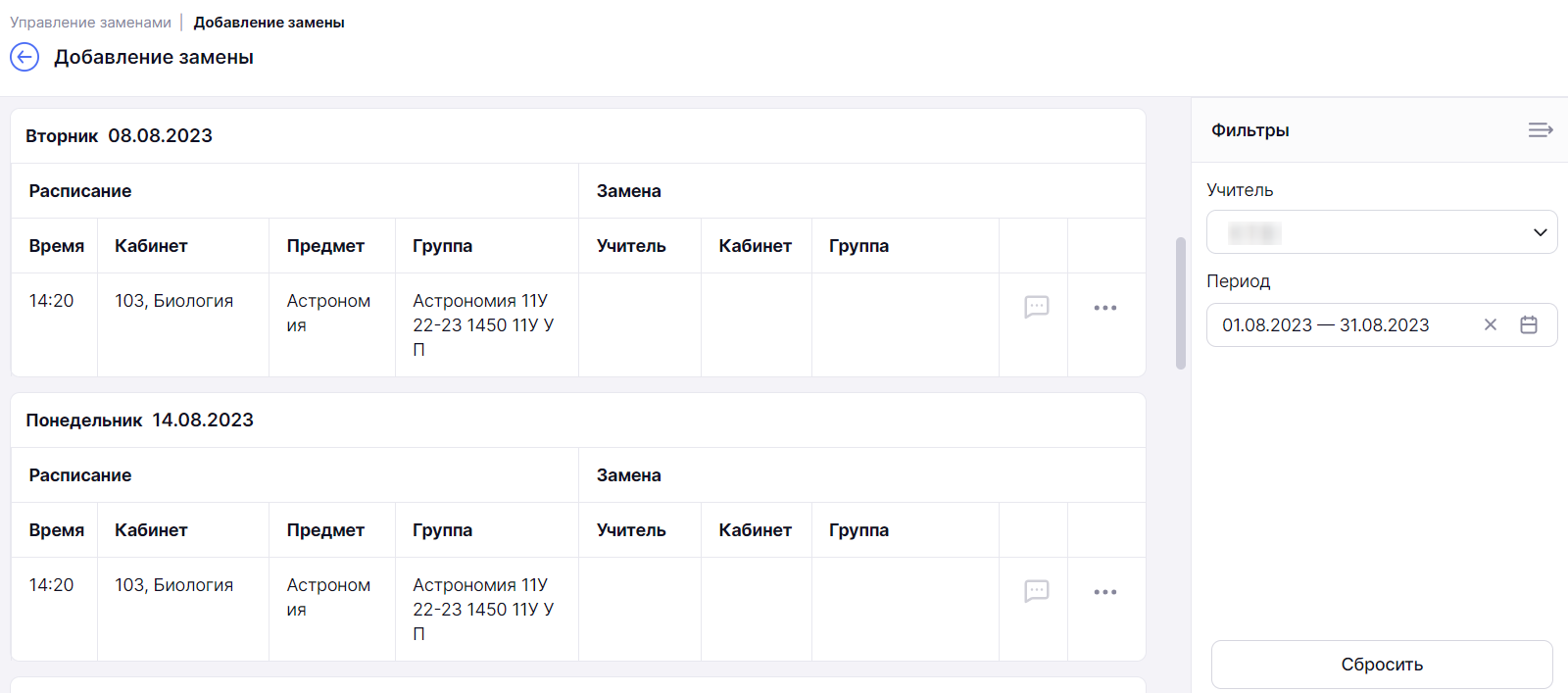
Рисунок 3. Добавление замены
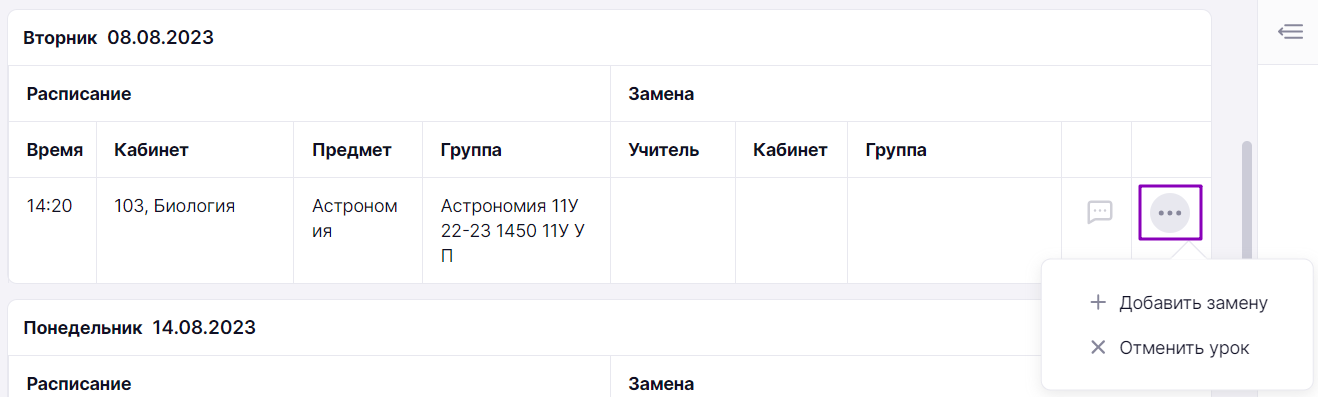
Рисунок 4. Действия с уроками
Откроются поля выбора для замены (рис.5).
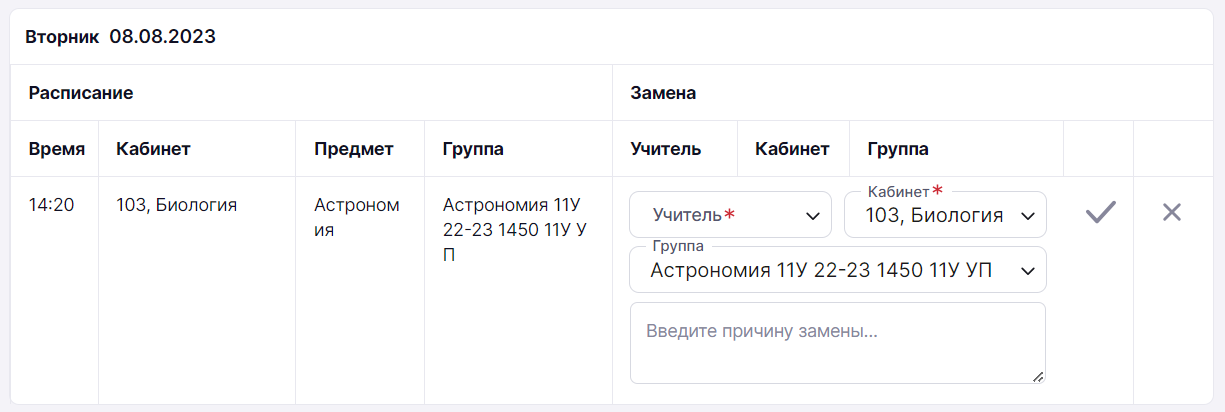
Рисунок 5. Поля выбора при замене учителя
Выберите учителя из выпадающего списка.
При выборе учителя можно воспользоваться фильтрацией данных (рис.6).
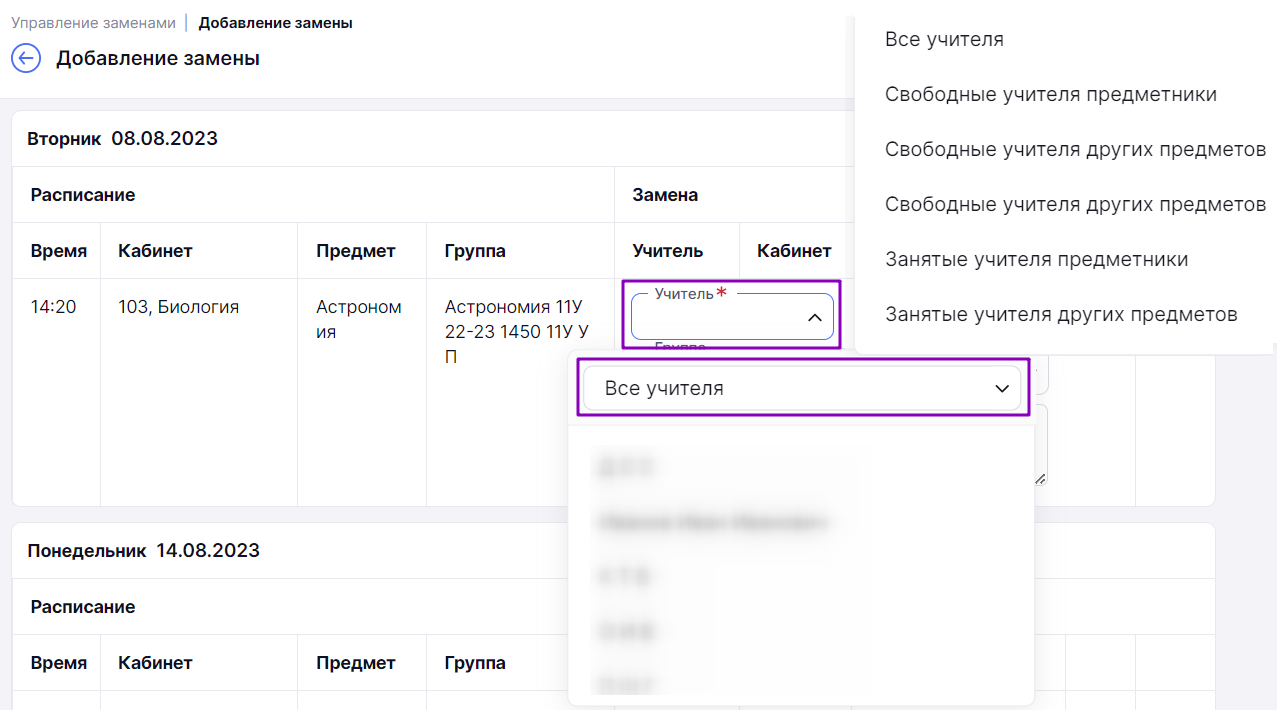
Рисунок 6. Фильтрация учителей
После выбора учителя автоматически заполнятся поля «Кабинет» и «Группа».
При необходимости укажите причину замены урока и нажмите на галочку для сохранения данных (рис.5).
Важно! Возможные причины замены урока:
- учитель, закрепленный за классом (группой или метагруппой), по состоянию здоровья не может провести данный урок;
- учитель уволился во время учебного года и на время поиска нового сотрудника, необходимо заменить учителя. Если в данной ситуации нет учителей на замену, то можно воспользоваться функцией «Добавление виртуального учителя» в справочнике «Кадры».
Создание замены учителя завершено (рис.7).
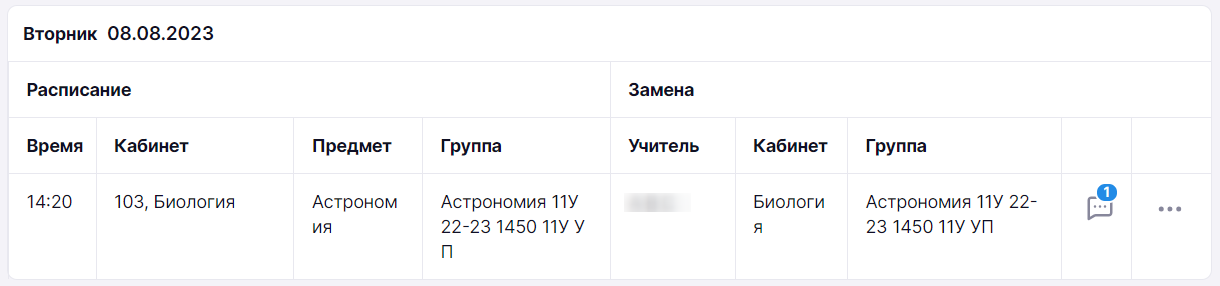
Рисунок 7. Замена учителя
Редактирование замены учителя
Для редактирования выберите нужную замену из списка, нажмите на пиктограмму «Редактировать» ![]() (рис.2). В открывшемся окне нажмите на пиктограмму с тремя точками напротив замены (рис.8) и из выпадающего списка выберите пункт «Редактировать».
(рис.2). В открывшемся окне нажмите на пиктограмму с тремя точками напротив замены (рис.8) и из выпадающего списка выберите пункт «Редактировать».
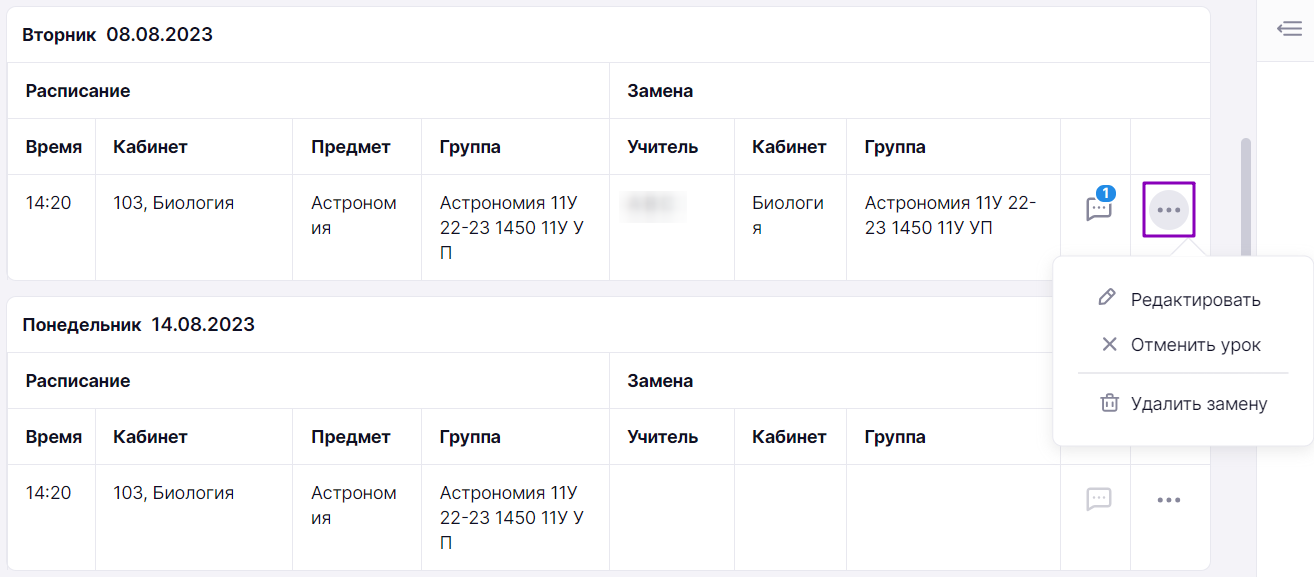
Рисунок 8. Выбор замены для редактирования
Откроются поля редактирования замены, где вы можете изменить (рис.5):
- учителя;
- кабинет;
- группу;
- причину отсутствия учителя.
Внесите необходимые изменения и нажмите на галочку для сохранения данных.
Удаление замены учителя
Для удаления замены выберите нужную замену из списка, нажмите на пиктограмму «Редактировать» ![]() (рис.2). На открывшейся странице нажмите на пиктограмму с тремя точками напротив нее (рис.8) и из выпадающего списка выберите пункт «Удалить замену».
(рис.2). На открывшейся странице нажмите на пиктограмму с тремя точками напротив нее (рис.8) и из выпадающего списка выберите пункт «Удалить замену».
Замена отменена.
Также вы можете удалить замену нажатием на пиктограмму «Удалить» ![]() (рис.2).
(рис.2).
Отмена урока
Для отмены урока выберите нужную замену из списка, нажмите на пиктограмму «Редактировать» ![]() (рис.2). На открывшейся странице нажмите на пиктограмму с тремя точками напротив нее (рис.8) и из выпадающего списка выберите пункт «Отменить урок».
(рис.2). На открывшейся странице нажмите на пиктограмму с тремя точками напротив нее (рис.8) и из выпадающего списка выберите пункт «Отменить урок».
Урок отменен.
Оглавление